A través de este pasó a paso vas a poder realizar la conexión del FieldView™ Drive a tu monitor Case AFS Pro 1200 y New Holland IntelliView 12 para tu sembradora.
Componentes del Kit Iso In-Cab
① (1x) Cable Iso In-Cab
② (1x) Tornillos, tuercas y arandelas
③ (1x) Soporte del Drive
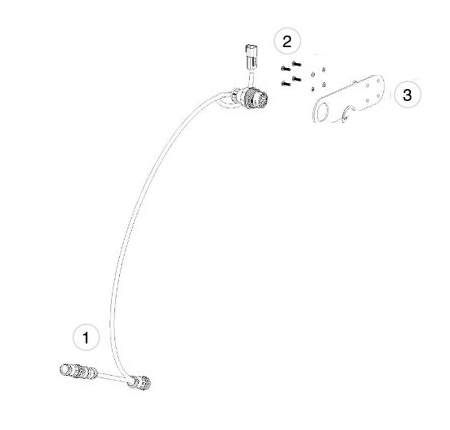
INSTALACIÓN:
- Fijá el soporte del Drive en el soporte del iPad: fijá la chapa que soporta el Drive, entre la bocha y el soporte del iPad.
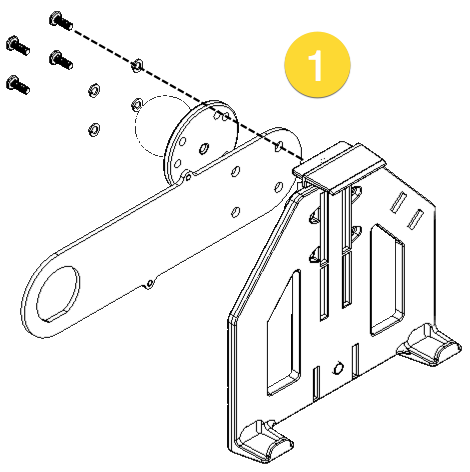
- Fijar el conector del drive en el soporte.
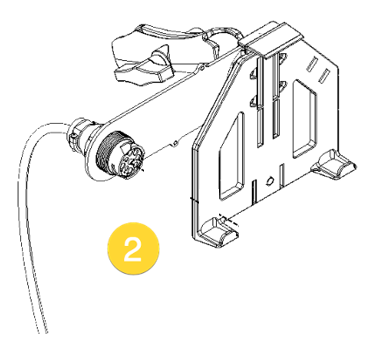
Este cable puede instalarse en el puerto de dos maneras:
- En el puerto que ya posee el tractor:
- Localizá el siguiente conector en el tractor

- Colocá un extremo del cable en el mismo, dejando el otro extremo libre.
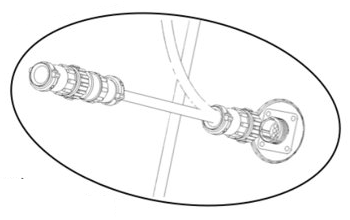
- La ficha posee trabas, motivo por el cual existe una solo posición posible. Colocala correctamente, empujá y luego gira suvemente en sentido de las agujas del reloj para trabar.

- Localizá el siguiente conector en el tractor
- En una ficha similar en el cableado de la máquina:
- Localizá en el cableado esta conexión
- Desconectá ambas fichas, para ello deberás girar a la izquierda la tuerca.

- Separá el capuchón terminal del Iso In-Cab, como se indica en la imagen.

- Luego conectá cada extremo del cable Iso In-Cab en las fichas separadas anteriormente.
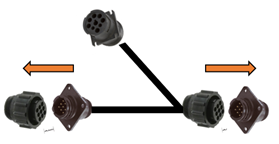
La ficha posee trabas, motivo por el cual existe una solo posición posible. Colocala correctamente, empujá y luego gira suavemente en sentido de las agujas del reloj para trabar.

3. Si el monitor es un Case IH Pro 1200 o New Holland IntelliView 12, realizá los siguientes pasos para habilitar la transferencia de datos desde tu monitor a FieldView Drive. Si es otro continúa al paso 4.
-
- Seleccioná en tu monitor el ícono del GPS
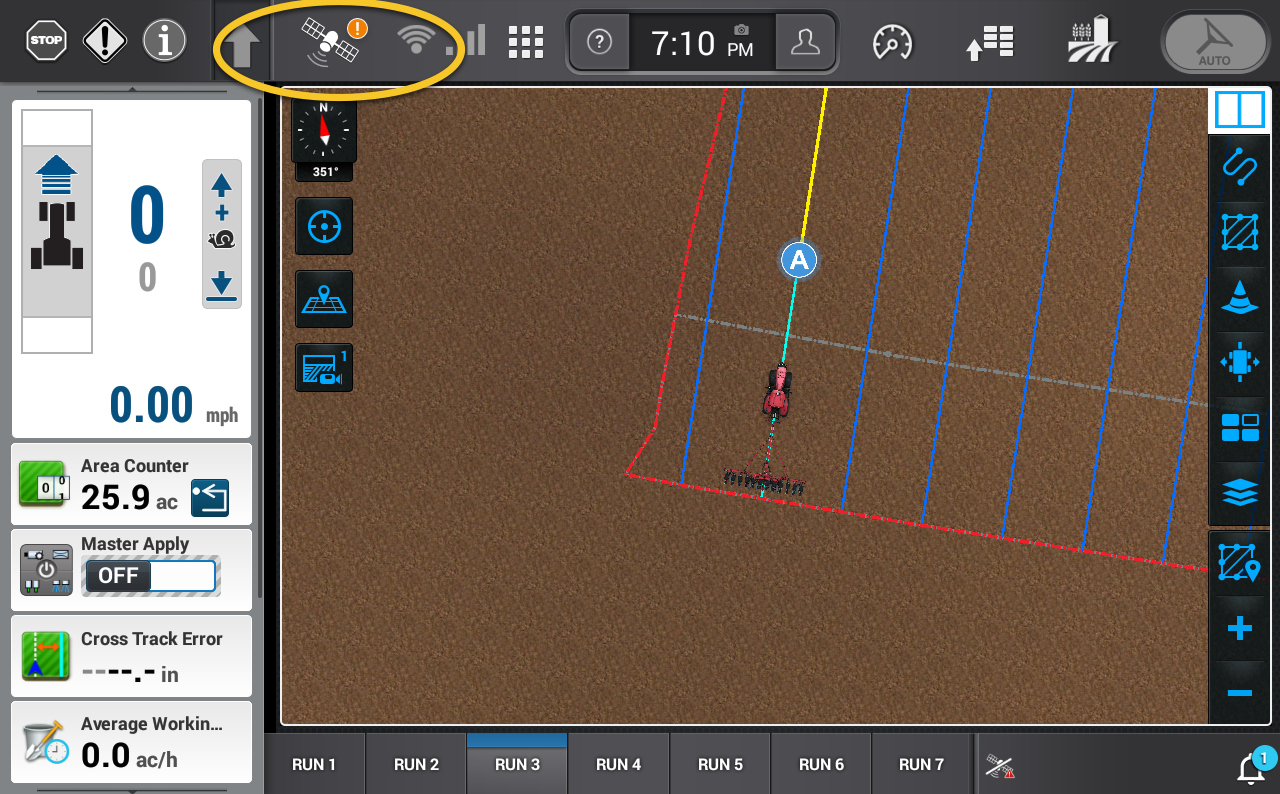
- Seleccioná el ícono del engranaje de configuración
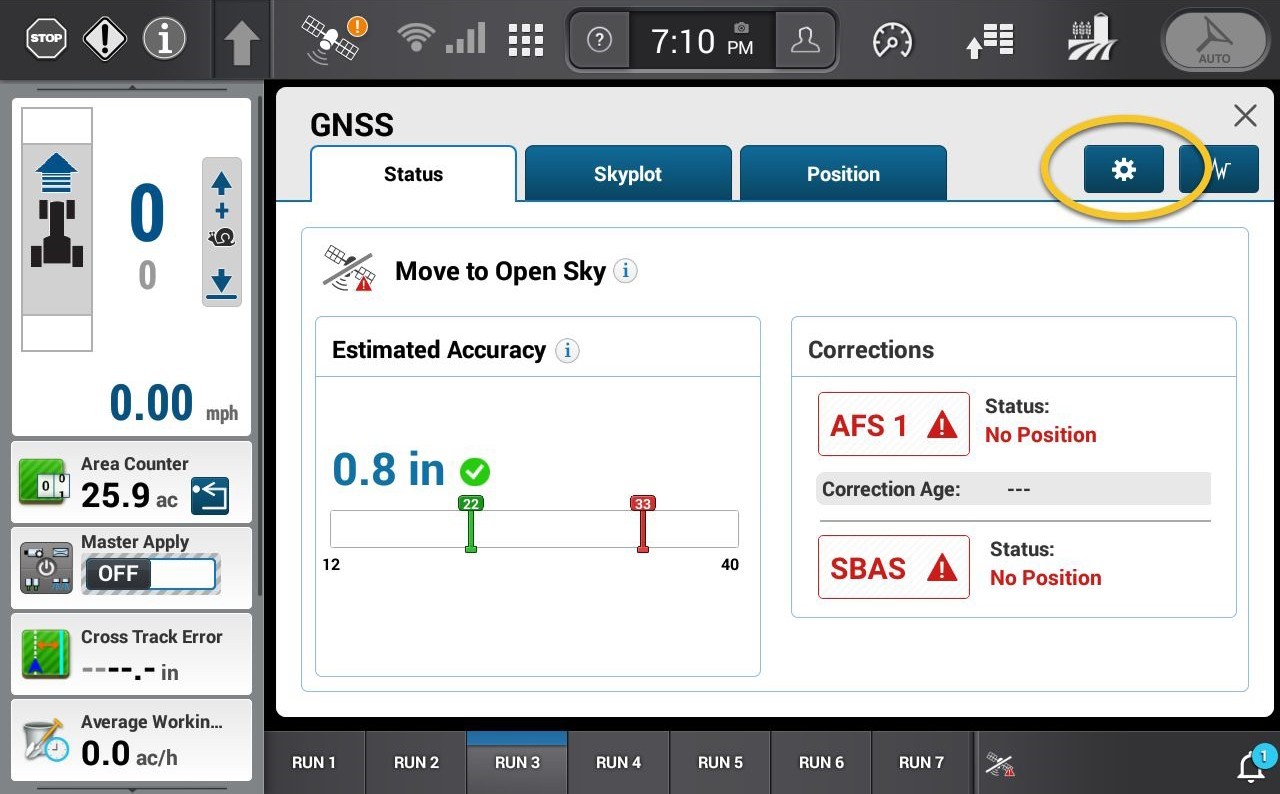
- Seleccioná "Salida posición GNSS"
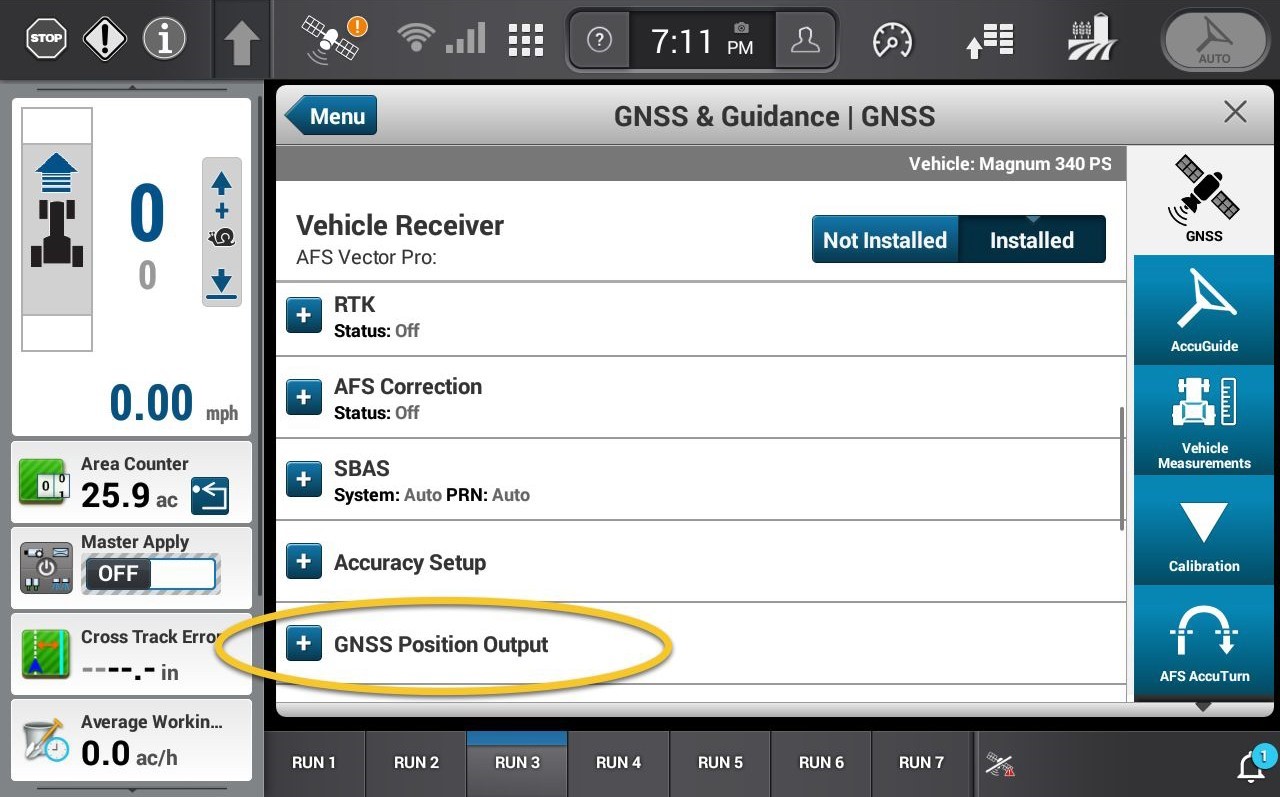
- En el desplegable debajo de "configuración"→seleccionar "Agregar Nuevo" y asignarle un nombre.
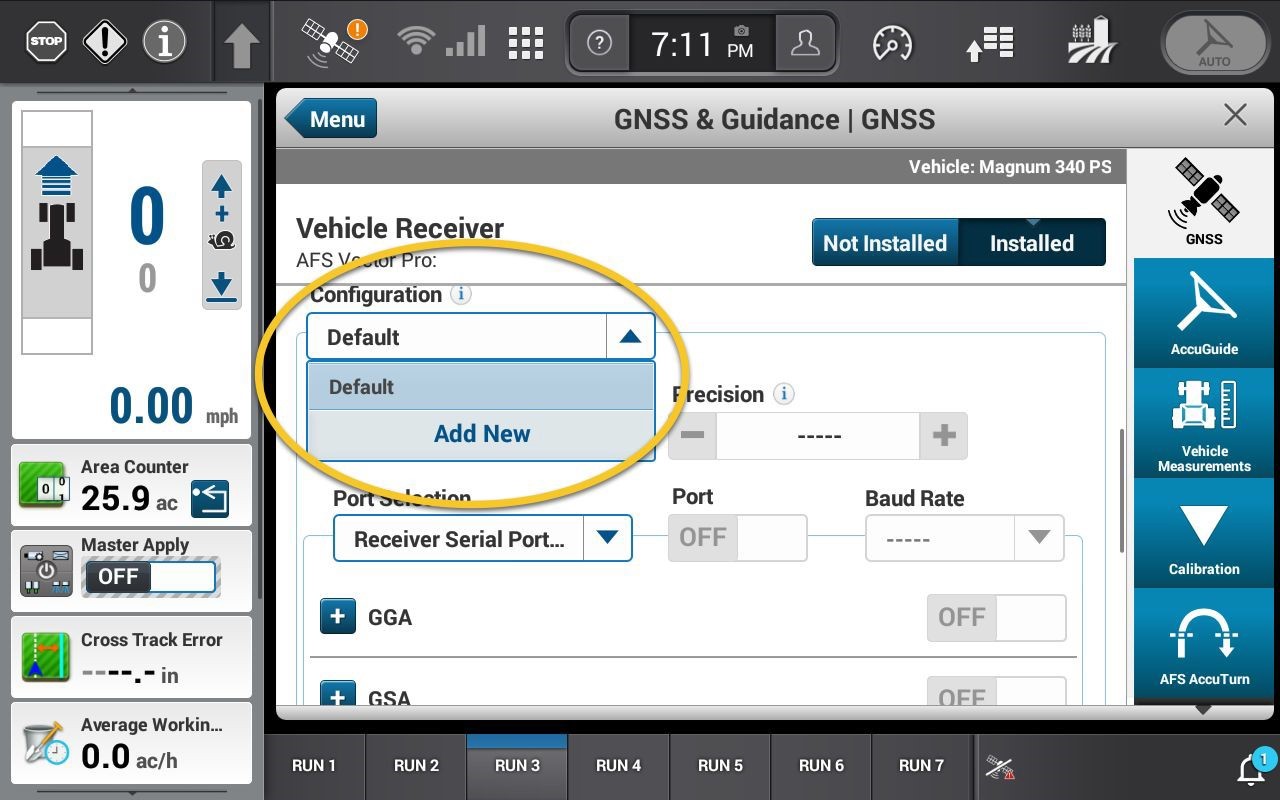
- En el desplegable debajo de "Puerto" seleccionar “ISO CAN BUS Port #2”.
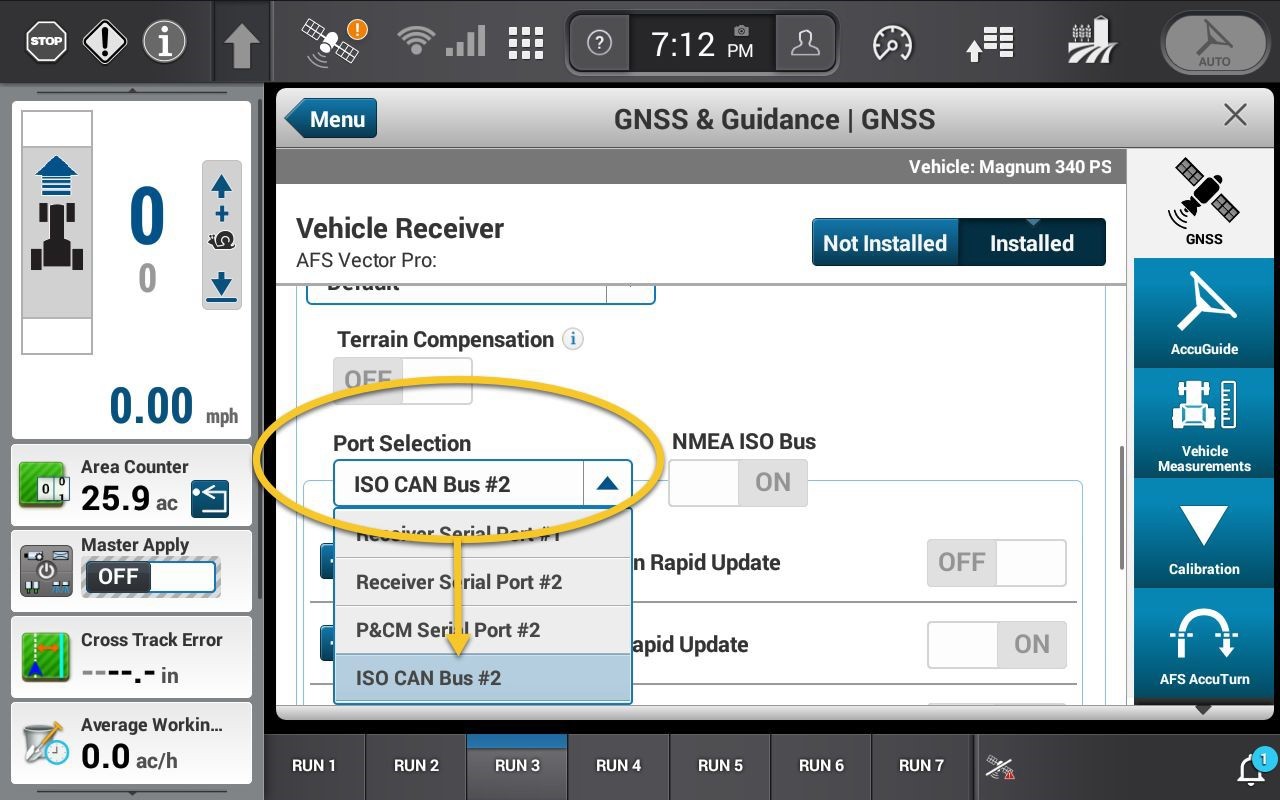
- Habilitá el PGN 129026 y el PGN 129029.
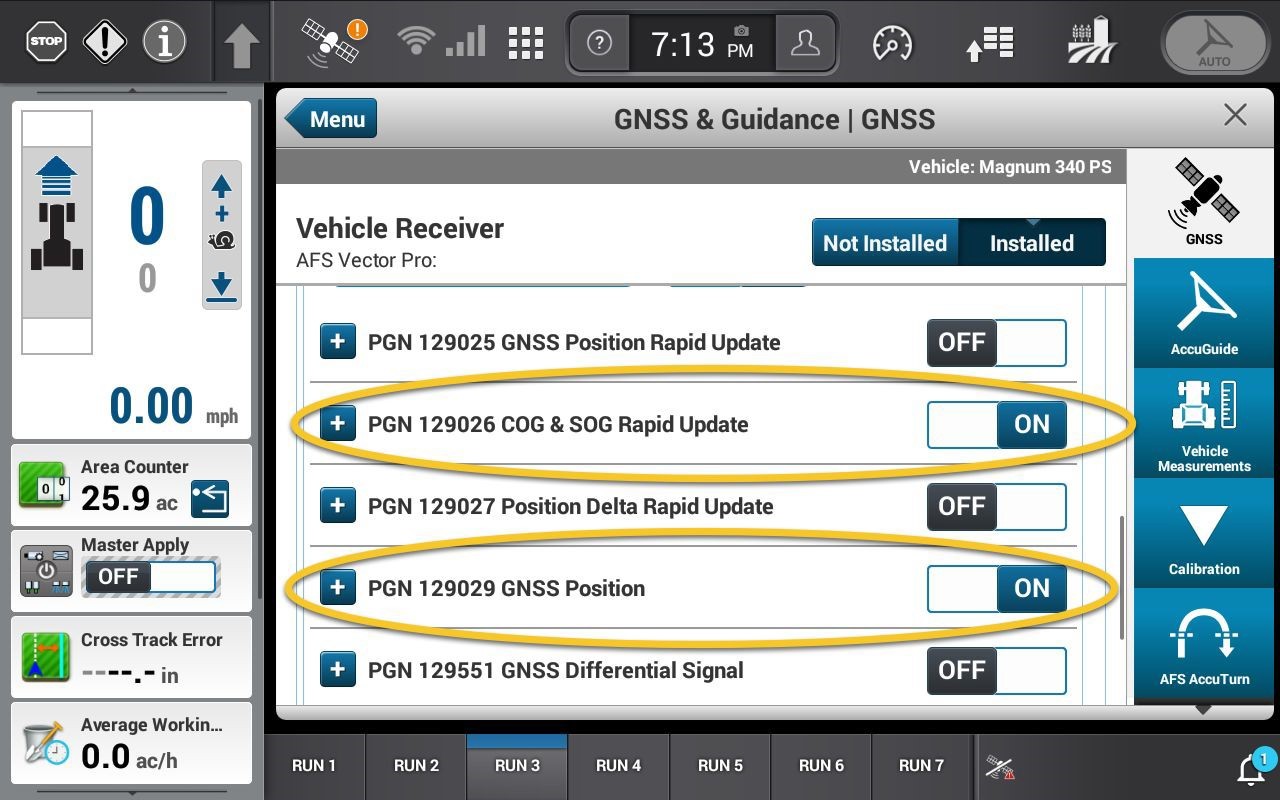
- Habilitá el PGN 129026 y el PGN 129029→hace clic en el "+" ubicado a la izquierda y seleccioná frecuencia “5 Hz”.
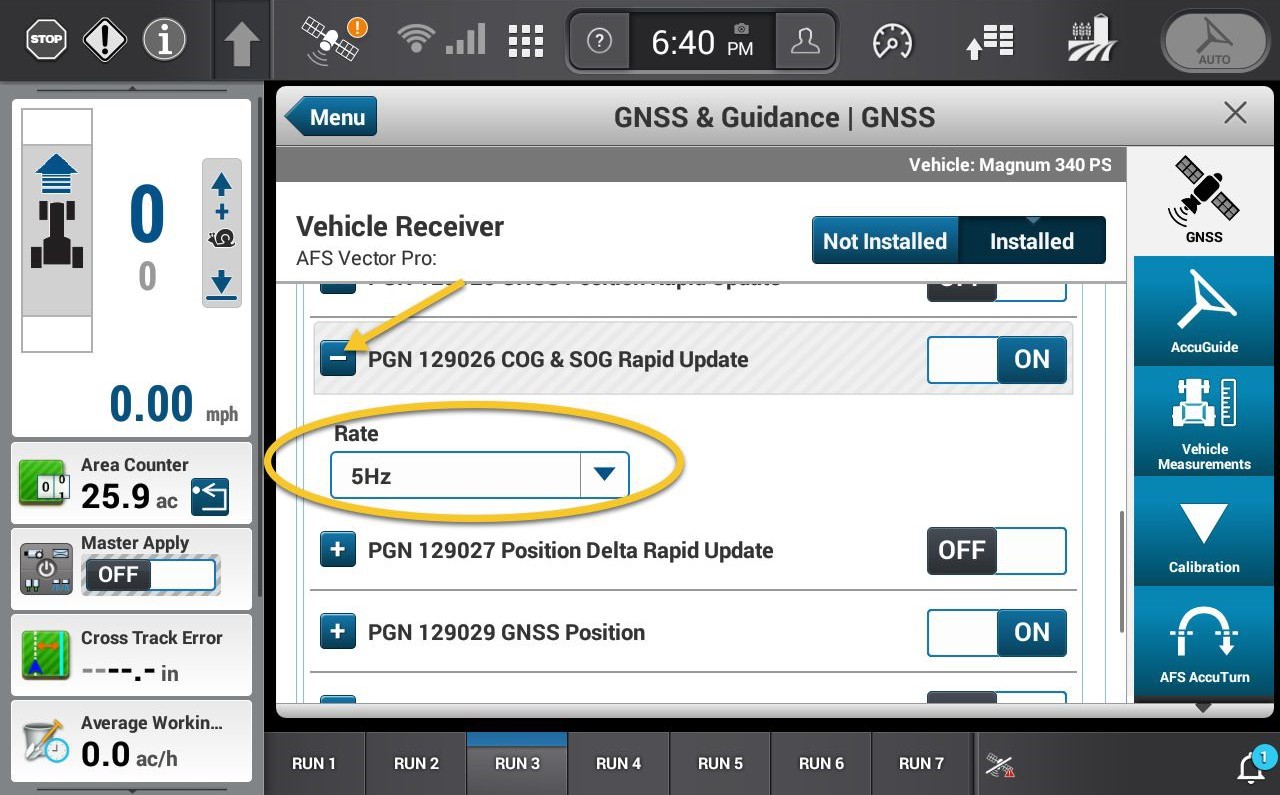
- Seleccioná en tu monitor el ícono del GPS
4. Por último ahora solo queda configurar tus equipo en tu FieldView™ Cab app.
5. ¡Listo! Ya podes empezar a mapear con FieldView.
CONTACTOS DE SOPORTE
Equipo de Experiencia FieldView™
Teléfono: 0800 666 2913 (sólo llamadas)
WhatsApp: +5491137927115 (sólo mensajes)
Email: soporte@climate.com
Horario de atención:
Lunes a Viernes de 9:00 hs a 18:00 hs.
Sábado de 9:00 hs a 18:00 hs.
Domingo de 9:00 hs a 13:00 hs.
Feriados (excepto Domingo) de 9:00 hs a 18:00 hs.
